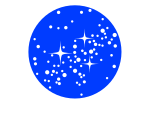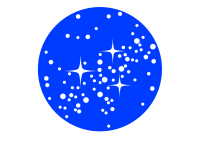Hilfe:Hochladen und Verwenden von Bildern
«- Hilfe:Inhalt
«- Memory Alpha: Richtlinien und Empfehlungen
Diese Seite soll einen ersten Überblick zum Hochladen und Verwenden von Bildern in der Memory Alpha bieten. Jeder Benutzer, der Bilder in der Memory Alpha hochladen und benutzen möchte, sollte diese Hinweise und Richtlinien aufmerksam lesen und beherzigen. Bilder, die von den hier aufgestellten Richtlinien abweichen, entsprechen nicht den Gepflogenheiten und Wünschen der Gemeinschaft und werden vermutlich gelöscht werden.
Ein neu hochzuladendes Bild soll der Erweiterung oder der Diskussion des Datenbankinhalts dienen. Der Upload von Bildern nur zur Verwendung auf der Benutzerseite ist nicht zulässig.
- direkt zur Kurzübersicht
Inhaltsverzeichnis
[Verbergen]Bilder finden[Bearbeiten]
Bevor ein Bild hochgeladen wird, sollte zuerst überprüft werden, ob das gewünschte Bild oder ein ähnliches Bild bereits in der Datenbank vorhanden ist. Wenn die Episode oder der Film, aus dem das Bild stammt, bekannt sind, so ist zuerst die spezifische Bilderkategorie dieser Episode beziehungsweise dieses Films zu überprüfen. Diese Kategorien sind in jeder Episodenbeschreibung in der Sidebar direkt verlinkt und können auch von jedem Bild aus dieser Episode aus gefunden werden. Wenn bereits ein passendes Bild vorhanden ist, so sollte auf jeden Fall dieses verwendet und kein neues Bild hochgeladen werden.
Ein Hinweis zu Bildern aus der englischen Memory Alpha: Die Datenbank der englischsprachigen Memory Alpha enthält deutlich mehr Bilder als die deutschsprachige, und es ist technisch möglich, diese Bilder direkt zu benutzen. Dies sollte jedoch vermieden werden.
Es gibt im Internet diverse Webseiten, die eine große Auswahl von Screencaps aus Star-Trek-Episoden und -Filmen in einer sehr guten Qualität bieten. Eine passende Bildquelle bildet hierbei trekcore.com. Ein erfahrener Benutzer kann Dich hier sicherlich auch auf weitere Seiten hinweisen, wenn Du nach einer Quelle für gute Bilder suchst.
Beachte vor dem Hochladen auch unbedingt, dass das Bild unseren Copyright-Richtlinien entsprechen muss. Ein Bild muss unter einer gültigen Lizenz veröffentlicht sein, seine Quelle muss angegeben sein. Eine Datei, die gegen Copyright-Bestimmungen verstößt, muss ebenfalls gelöscht werden. Dies betrifft zum Beispiel insbesondere Scans aus Büchern oder Grafiken, deren Ersteller sie nicht zur Verwendung in der Memory Alpha freigegeben hat.
Bilder hochladen[Bearbeiten]
Hast Du ein Bild gefunden, dass Du hochladen möchtest, solltest Du bereits zuvor Folgendes beachten:
- Screencaps (Bildschirmfotos) sollten im Dateiformat .jpg vorliegen. Grafiken sollten in den Formaten .svg, .png oder .gif vorliegen.
- Wenn ein Aspekt des Bildes besonders hervorgehoben werden soll, dann sollte das Bild entsprechend zugeschnitten werden. Das Bild sollte dann das Format 4:3, 3:4, 16:9 oder 9:16 haben. Portraits für Personenartikel sollten immer das Format 3:4 haben.
- Das Nachbearbeiten von Bildern (z. B. Änderung von Kontrast, Helligkeit oder Farbton) ist nur in Einzelfällen zugelassen und sollte entsprechend diskutiert und begründet werden.
Nur angemeldete Benutzer können Bilder hochladen. Dabei muss zuerst der Titel des Bildes angegeben werden. Wähle einen aussagekräftigen und klaren Titel, keine kryptischen Abkürzungen oder Nummerierungen. Der Titel sollte außerdem in deutscher Sprache sein und auch nicht den Titel der Episode, aus dem das Bild ist, enthalten. Der Dateiname muss mit der Dateiendung enden, für Screencaps hier, wie ausgeführt, .jpg.
Direkt unter dem Titel der Datei kann unter dem Punkt „Zusammenfassung:“ die Bildbeschreibung angegeben werden. Dies ist überaus wichtig und sollte gleich beim Hochladen geschehen. Sie kann jedoch auch später nachgetragen oder verändert werden. siehe dazu unten
Als letztes muss vor dem Hochladen die Lizenz, unter der das Bild veröffentlicht wird, angeben werden. Diese Angabe ist aus rechtlichen Gründen äußerst wichtig! Screencaps aus Star-Trek-Episoden und -Filmen stehen unter der Lizenz „Die Rechte liegen bei Paramount.“
Bildbeschreibung[Bearbeiten]
Die Bildbeschreibung enthält alle wichtigen Informationen zu einem Bild. Sie muss unbedingt ausgefüllt werden. Allein eine leere Bildbeschreibung ist ein Grund zur Löschung! Die Bildbeschreibung kann bereits beim Hochladen unter „Zusammenfassung“ angegeben werden und ist später jederzeit durch einen Klick auf das Bild im Artikel zu erreichen.
Auf der Bildbeschreibung befinden sich automatisch eingetragene Informationen zu Dateiversionen und Dateiverwendung. Darüber steht die vom Benutzer einzutragene eigentliche Bildbeschreibung.
Unter der Überschrift „Beschreibung“ steht eine kurze Beschreibung dessen, was auf dem Bild zu sehen ist. Außerdem muss hier die Quelle des Bildes stehen, bei Grafiken zum Beispiel selbst erstellt von Benutzer:…
. Screencaps aus Episoden und Filmen müssen hier unbedingt diese Episode bzw. diesen Film als Quelle nennen! Nutze dazu die Vorlage:Screencap, in die dann die Serie und der Episodentitel bzw. die Filmnummer eingetragen wird (Dies funktioniert wie bei normalen Quellenangaben in Artikeln). Das sieht dann zum Beispiel so aus:
({{Screencap|TOS|Der Käfig}})
oder:
({{Screencap|Film|1}})
Als nächstes wird eine Kategorie angeben, in die das Bild passt. Die vorhandenen Kategorien findet man unter Kategorie:Bilder. Ein Bild kann auch in mehrere Kategorien einsortiert werden.
Danach wird ein möglicherweise nötiger Hinweis darauf, dass das Bild ein Ausschnitt eines größeren Szenenbildes ist, angebracht. Auch dafür gibt es, je nach Format und Funktion, verschiedene Vorlagen: {{Ausschnitt|4:3}}, {{Ausschnitt|3:4}}, {{Ausschnitt|Portrait}}, {{Ausschnitt|16:9}} und {{Ausschnitt|9:16}}. Portraits sollten unbedingt den Vermerk „{{Ausschnitt|Portrait}}“ tragen!
Unter der Überschrift „Lizenzierung“ folgt dann die Lizenz, unter der das Bild veröffentlicht wird. Sie sollte schon beim Hochladen angegeben worden sein und wird in diesem Fall automatisch eingetragen. Sollte es nötig sein, sie nachzutragen, können die Copyrightbausteine verwendet werden. Für alle Screencaps wird {{Lizenz/Fair Use/Paramount}} benötigt.
Bilder in Artikel einbauen[Bearbeiten]
Bilder in der Datenbank können in Artikel eingebaut werden. Dies sollte in der einfachsten Form als sogenannte „thumbnail“-Vorschau geschehen. Dazu wird einfach der Dateiname, wie bei einem normalen Link, in doppelte eckige Klammern [[ ]] angegeben, dazu muss nach einem senkrechten Strich („pipe“) die Angabe thumb
stehen und nach einem weiteren Trennstrich eine kurze, zum Artikel passende Bildbeschreibung folgen. Dies sieht dann zum Beispiel so aus:
[[Datei:Dateiname mit Dateiendung|thumb|Beschreibung]]
Ein so eingebundenes Bild wird automatisch in der erwünschten Standardgröße und rechtsbündig angezeigt. Diese Formatierung sollte die erste Wahl sein. Nur in Ausnahmefällen kann das Bild mit dem Parameter „left“ linksbündig dargestellt werden oder eine vom Standard abweichende Größe angegeben werden. Dazu folgende Beispiele:
Mehrere Bilder können auch in einer Galerie angeordnet werden, dazu dient der <gallery>-Tag. Eine Galerie ohne weitere Angaben zeigt die Bilder mit Bildbeschreibung in in Standardgröße an. Zu jedem Bild kann (und sollte) hinter einem senkrechten Pipe-Strich eine Beschreibung angegeben werden.
<gallery> Datei:Bathleth kahless.jpg|Das [[Bat'leth]] des [[Kahless]] Datei:QuarksBar.jpg|Aus einem Vergnügungspark Datei:Sonnensystem antik.jpg Datei:Schule an Bord der Enterprise.jpg|Die Schule an Bord der ''Enterprise'' </gallery>
…wird so zu:
Wie bei der thumbnail-Vorschau gilt, dass Galerien nach Möglichkeit in diesem Standardstil gehalten werden sollten. Auch hier sind jedoch Abweichungen möglich.
Die Größe der Bilder lässt sich über die XML-Parameter heights und widths verändern. Alle Vorschaubilder in der Galerie werden daraufhin auf diese Vorgabewerte hin maximiert bei Beibehaltung des Seitenverhältnisses dargestellt.
Zusätzlich dazu, lässt sich auch ein Titel für die Galerie mit dem Parameter caption vergeben. Auch die Anzahl der Bilder pro Zeile ist beeinflussbar und lässt sich mit perrow einstellen.
So ergibt das Beispiel:
<gallery heights="200" widths="200" caption="Tolle Bilder!" perrow="3"> Datei:Bathleth kahless.jpg|Das [[Bat'leth]] des [[Kahless]] Datei:QuarksBar.jpg|Aus einem Vergnügungspark Datei:Sonnensystem antik.jpg Datei:GalaxySchule.jpg|Die Schule an Bord der ''Enterprise'' </gallery>
…diese Galerie:
- Tolle Bilder!
Dateien verschieben[Bearbeiten]
Es kann vorkommen, dass Dateien, beispielsweise Bilder, hochgeladen werden, deren Titel einen Fehler enthält. Um dies zu korrigieren, muss die Datei zu dem richtigen Titel verschoben werden.
Bilder aus Memory Alpha anderer Sprachversion nutzen[Bearbeiten]
siehe Memory Alpha:Inhalte aus Memory Alpha anderer Sprachversion nutzen
Übersicht[Bearbeiten]
Hier zur Übersicht noch einmal die wichtigsten Hinweise zum Hochladen und Verwenden von Bildern:
- Keine doppelten Bilder hochladen! Suche vor dem Hochladen nach bereits vorhanden Bildern!
- Keine Copyright-Verstöße hochladen!
- Dateiformat: Für Screencaps: .jpg Für Grafiken: .svg, .png oder .gif.
- Bildformat: 4:3, 3:4 (für Portraits Pflicht!), 16:9 oder 9:16.
- Aussagekräftiger Titel in deutsch!
- Zusammenfassung bzw. Bildbeschreibung ausfüllen!
- Kurze Beschreibung
- Quelle angeben! Vorlage:Screencap benutzen!
- Format des Ausschnittes angeben!
- Lizenz angeben! Bei Screencaps:
{{Lizenz/Fair Use/Paramount}}!
- Bild als thumbnail oder in einer Galerie einbauen.
- Nach Möglichkeit Standardstil (Größe und Ausrichtung) benutzen!